如何清理电脑垃圾让电脑流畅?
Hello!大家好,我是阿广,今天小编来分享一下“如何清理电脑垃圾让电脑流畅?”这篇文章,我们每天分享有用的知识,下面小编就来分享一下吧,大家一起来学习吧!(⊃‿⊂)

原料/工具
联想G700
Windows10
360安全卫士9.1.6
方法一
第1步
进入硬盘
双击我的电脑图标,进入硬盘界面。
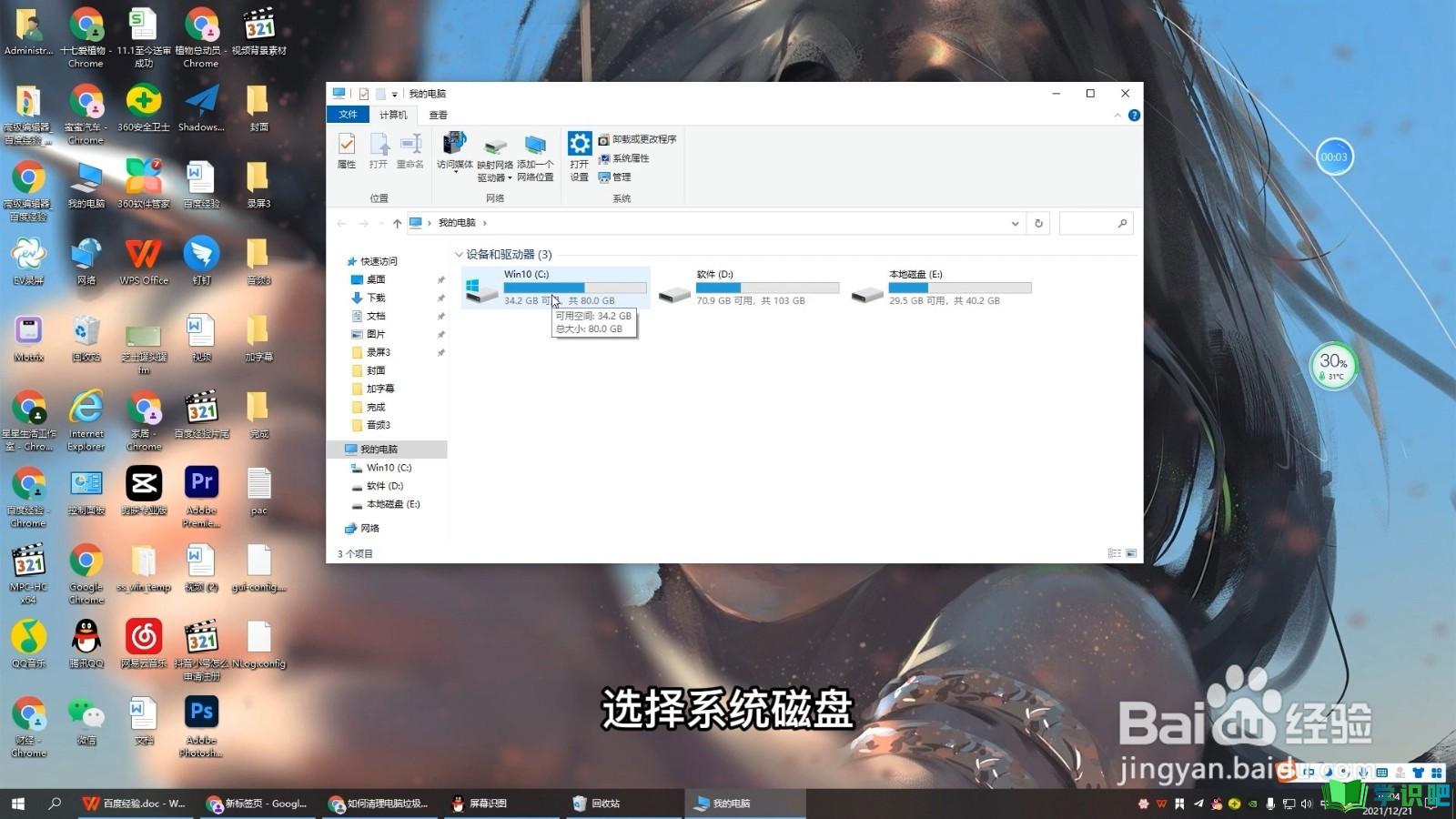
第2步
选择属性
选择系统磁盘,右击选择属性。
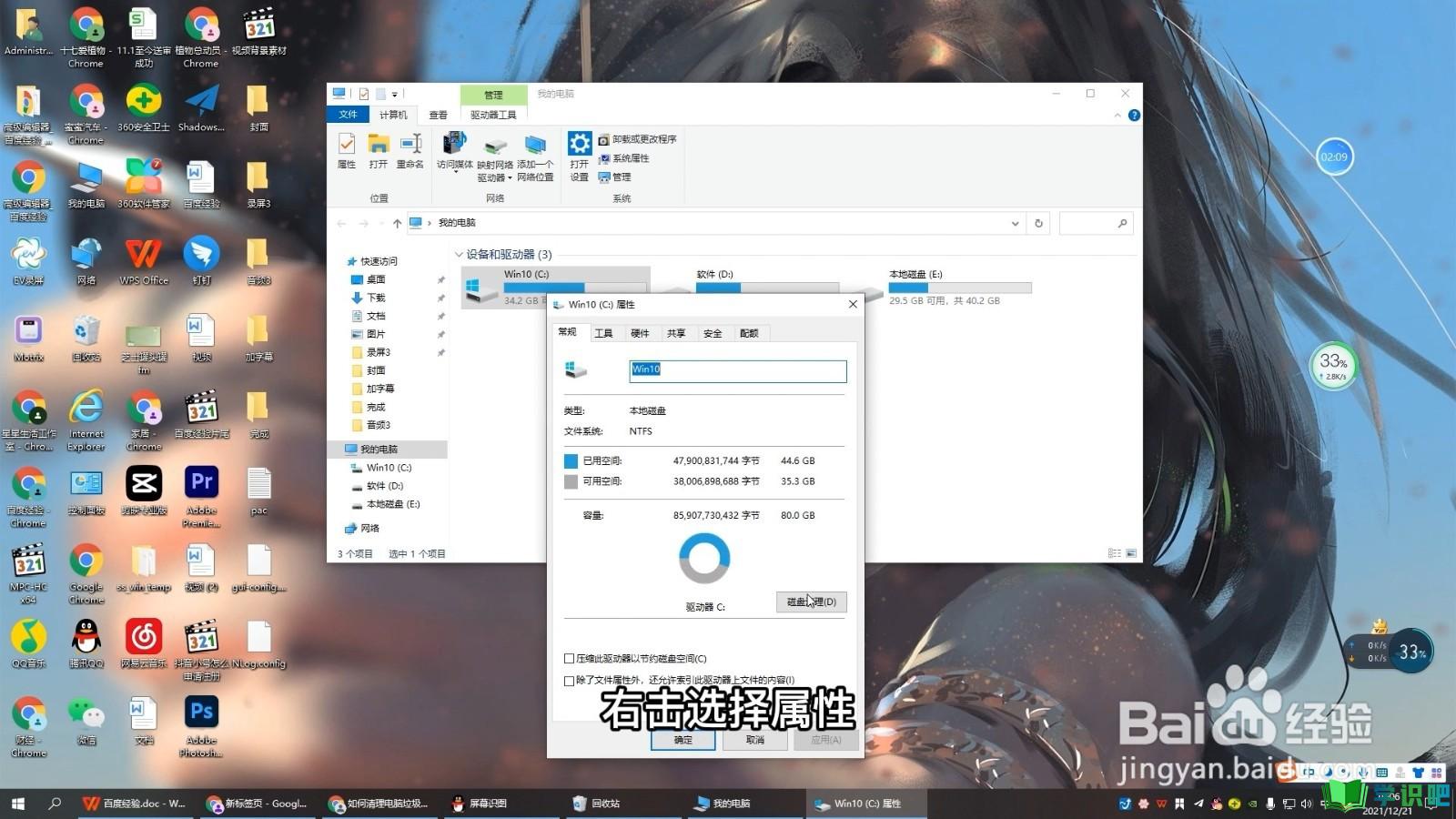
第3步
点击磁盘清理
点击磁盘清理,选择需要清理的系统文件,点击确定清理系统文件。
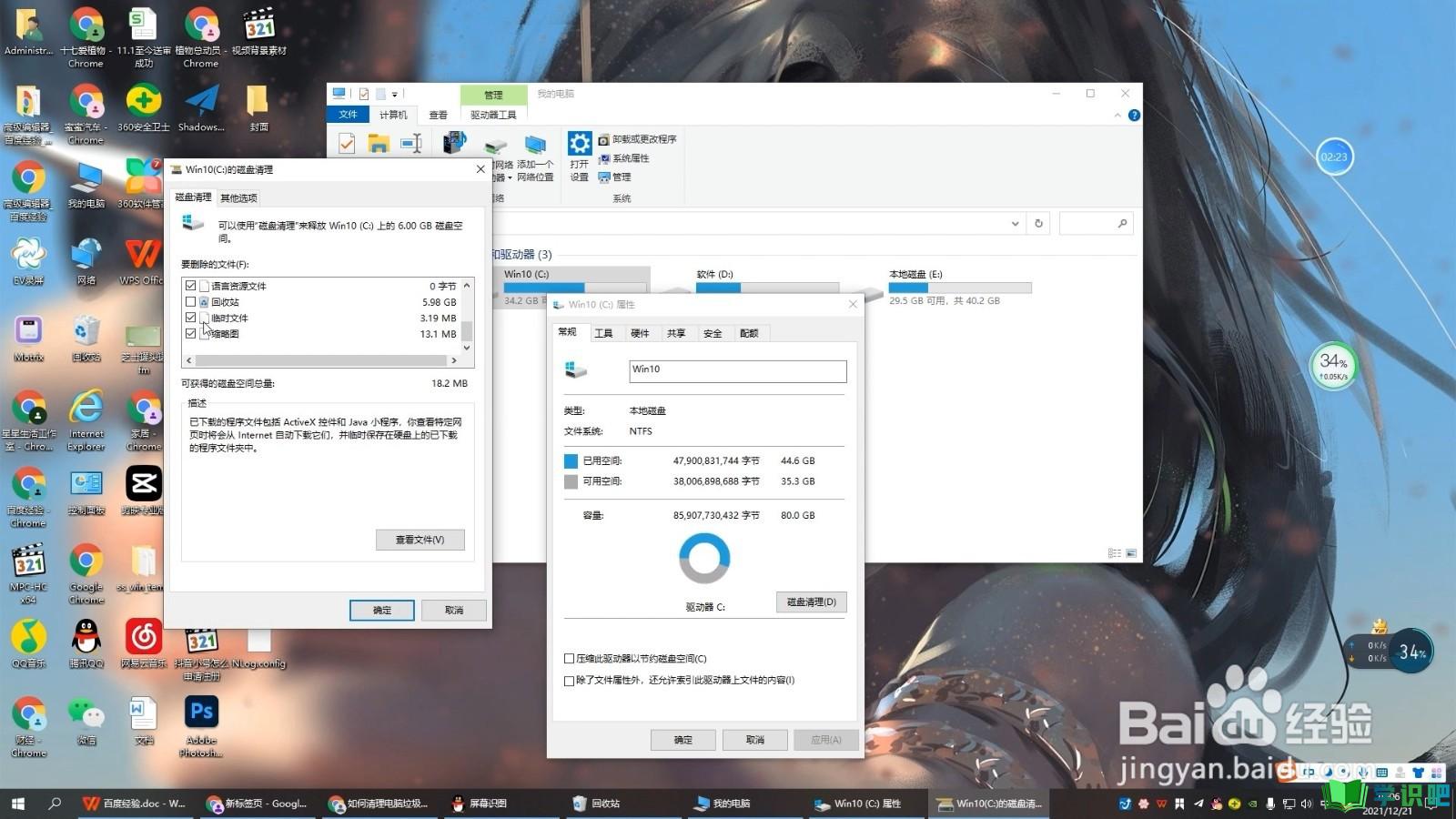
方法二
第1步
进入360卫士
打开电脑桌面上的360安全卫士。
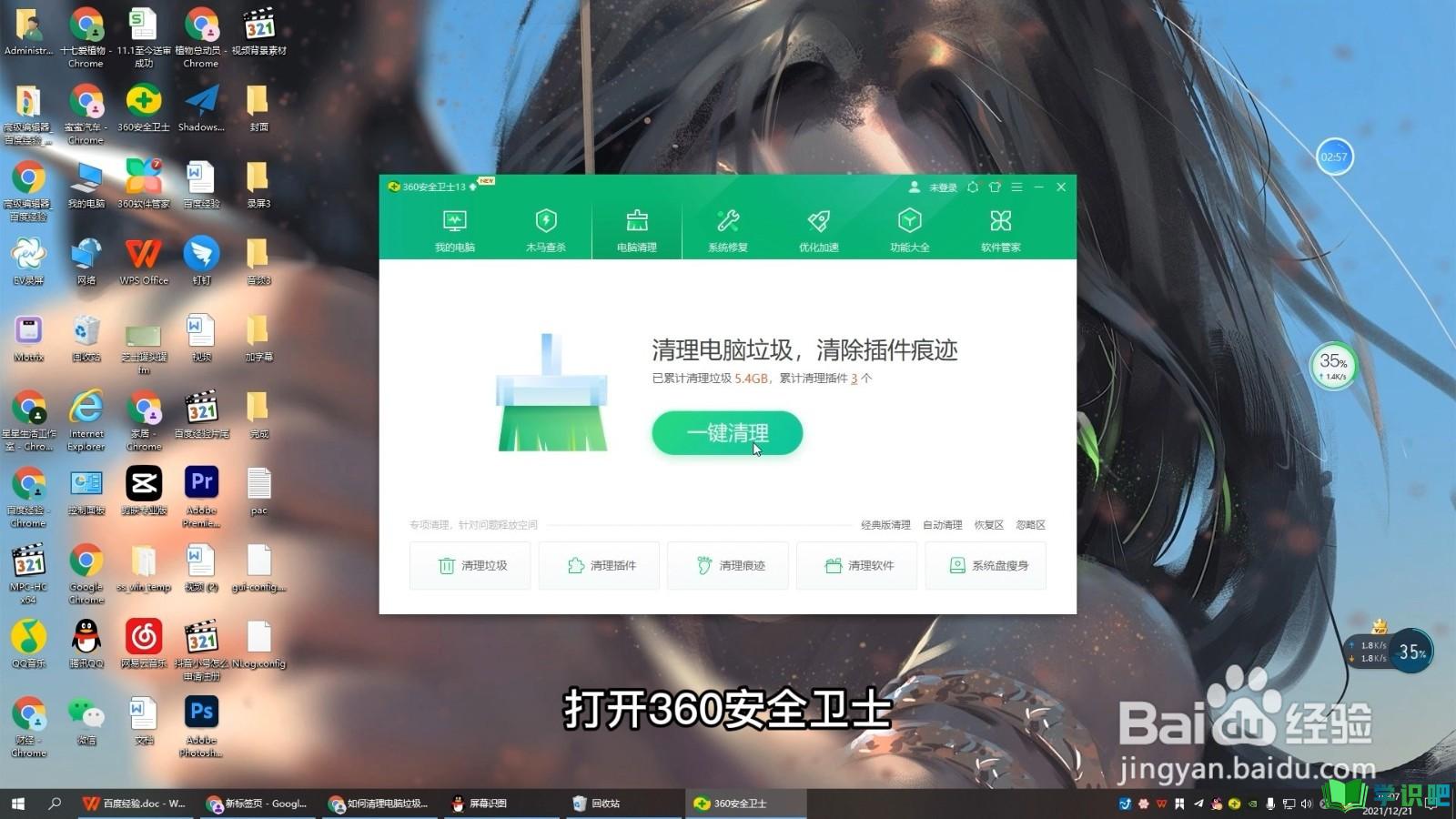
第2步
单击电脑清理
单击页面上方的电脑清理。
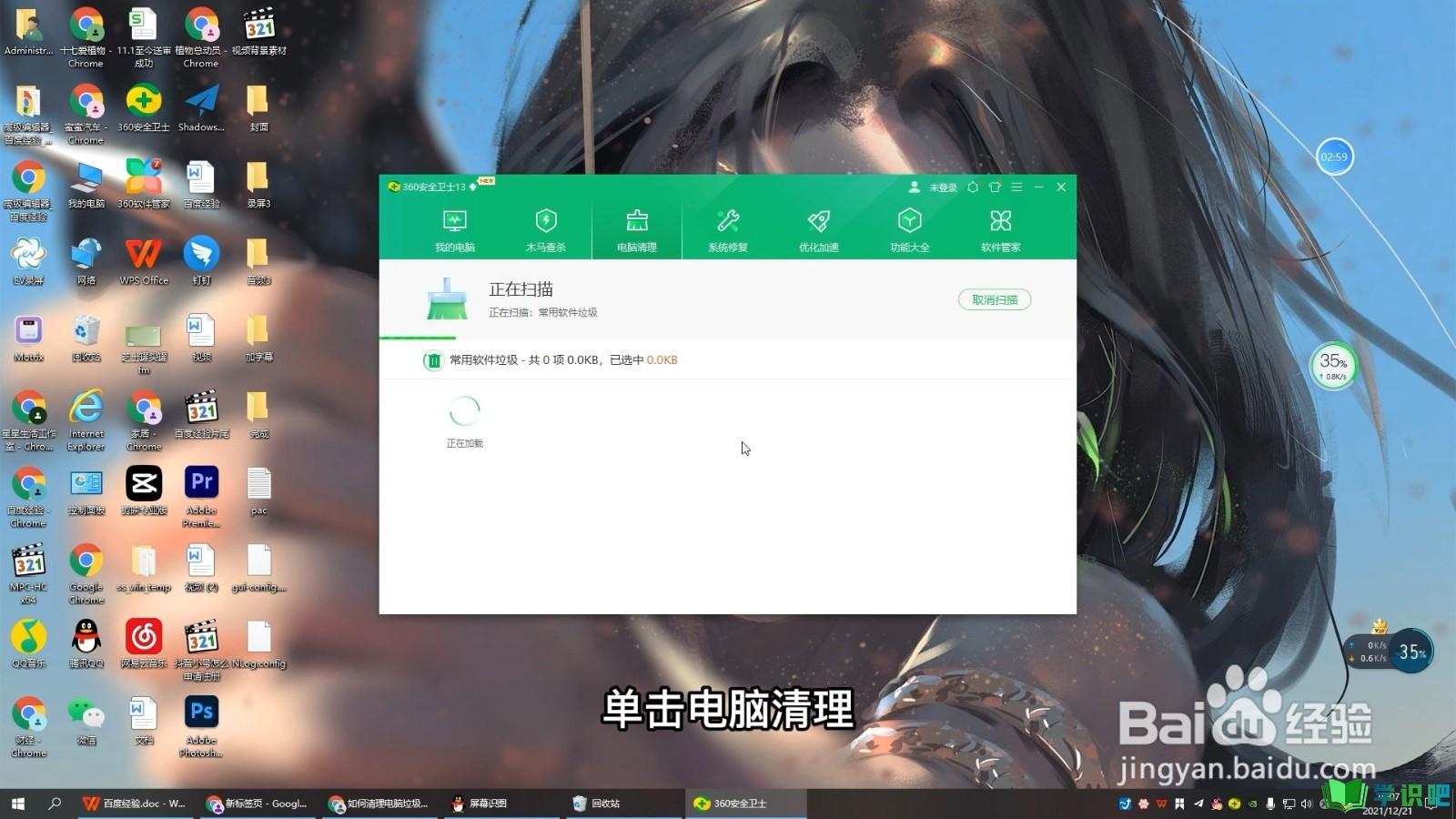
第3步
扫描清理
扫描后点击一键清理即可。
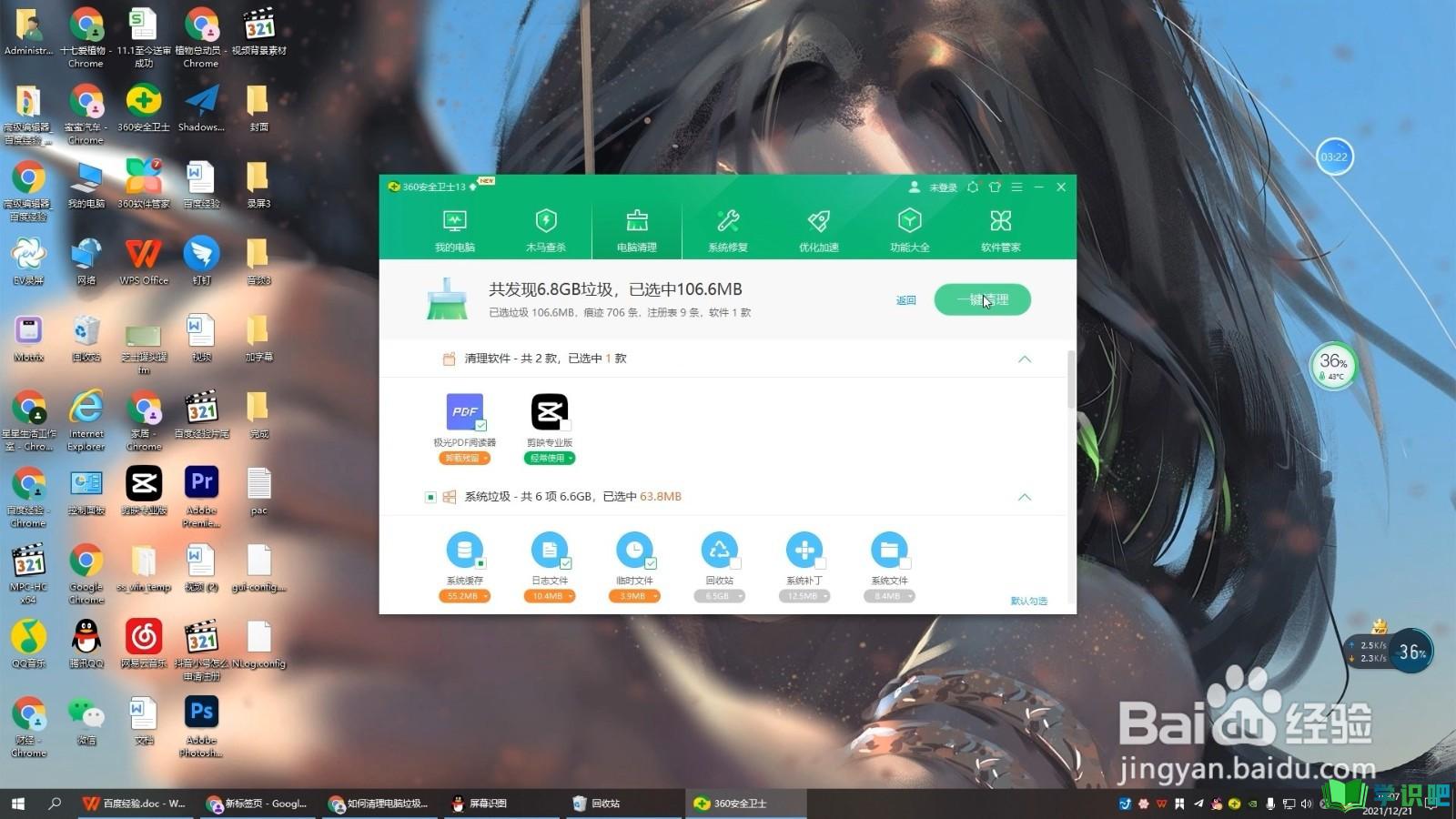
方法/步骤3
第1步
进入回收站
进入电脑桌面上的回收站。
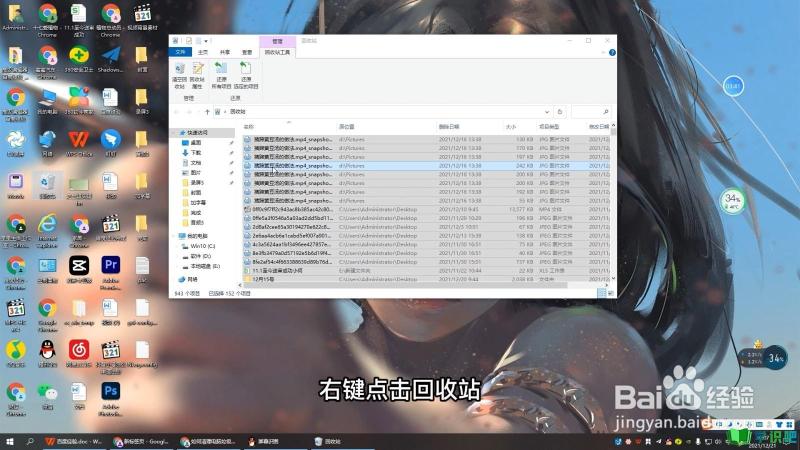
第2步
选中回收站的文件
进入回收站后,选中回收站的文件。
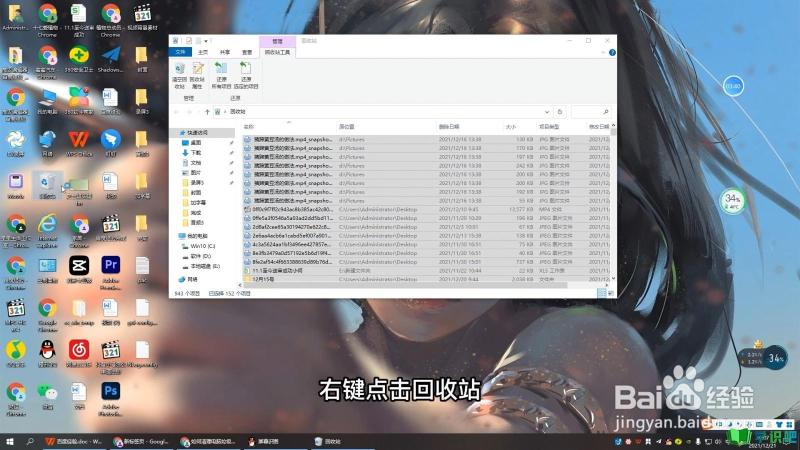
第3步
点击删除
点击右键出现删除,点击清理。
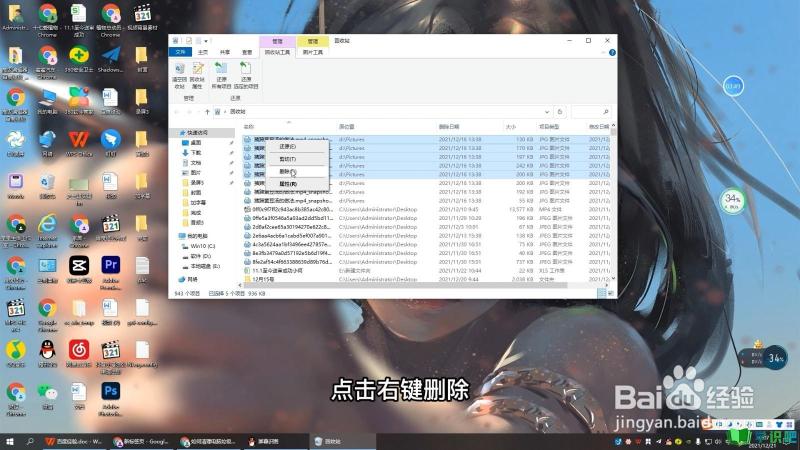
温馨提示
以上就是“如何清理电脑垃圾让电脑流畅?”这篇文章的所有内容了,相信大家也都认真的看完了,如果大家还有不懂的问题,可以通过搜索来获取更多相关的内容,最后记得给小编点个赞吧!(⊃‿⊂)
